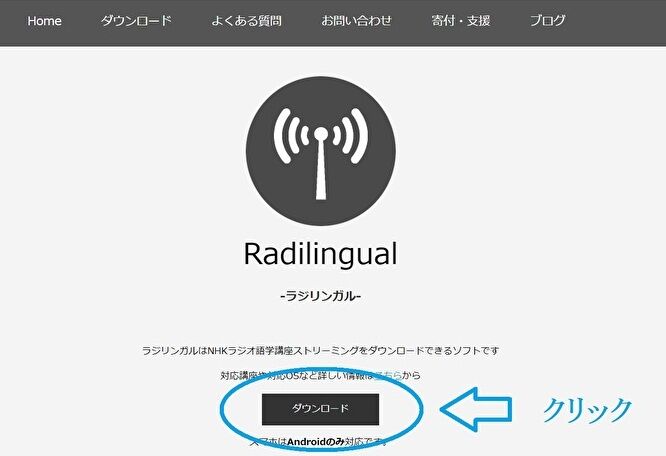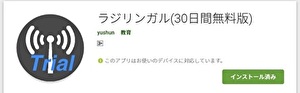NHKラジオの英語講座を勉強するときに、テキストやCDまで買っているとすごいお金がかかる!
できたら買わずにやりたいな~
なんて思っている人は是非参考にしてくださいね♪

結論から言うと、テキストはなくてもできる、音声はダウンロードできる!なんです。
英語だけでではなくて、語学講座すべてです。
でも一度聴いたら日本語の部分は何度も聞かないですよね。
裏技ではないですが、聞きたいところだけ録音する方法もお教えします。
こんな記事
- テキストは基本なくてもOK。
- 音声はダウンロードして何度も練習!
- 録音するのがベストな方法かも
スポンサーリンク
テキストは基本なくてもいい
英語のラジオの講座は1つだけじゃなくて、何個か同時に聞くと思うんですよ。
テキストはその中で一番難しい、なかなかわからないものだけでOK。
もしくはなくてもいいんです。
番組の中で英語の部分を詳しく説明してくれるし、わからないところは何度も聞けば大体わかります。
自分のレベルにあった講座を選択してくださいね。
NHK語学講座のCDは高いのでダウンロードしよう!
CDを購入すると結構高いのでダウンロードすればいいんです。
ダウンロードすればストリーミングで聞くことができる期間が終わってからも、何度も聞けるし無料ですからね。
使わない手はない!
ではダウンロード方法を見ていきましょう!
参考記事もどうぞ
-

-
参考ラジオ英会話を4年間ひたすら聞いたんです【到達レベルなど】
続きを見る
-

-
参考NHKラジオ英語講座の圧倒的に差がつく活用術!
続きを見る
NHK語学講座のダウンロードソフトをインストール PC編
ラジリンガルのサイトからダウンロード
インストール方法はラジリンガル公式ページのダウンロードページがかなりわかりやすいのでそちらをご覧ください。
ダウンロードしたらデスクトップにフォルダができるのでそれを開いて実行。
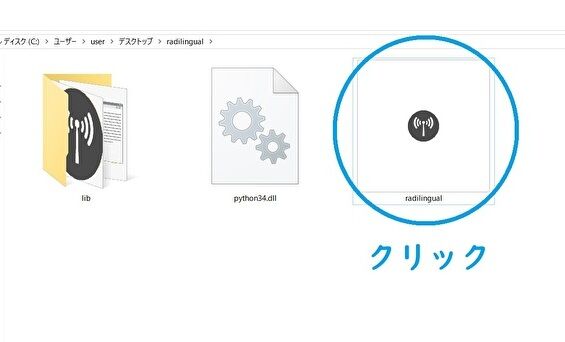
ダウンロードしたい番組(複数可能)と保存先を選んでダウンロードすればOK。
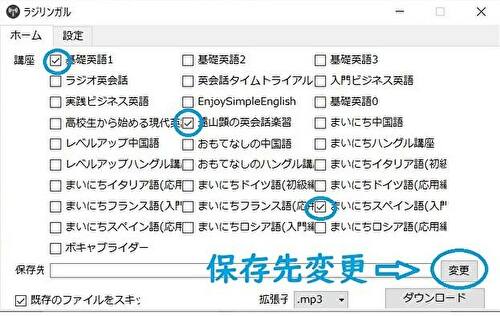
ここでダウンロードできるのは先週1週間分。過去の番組などはダウンロードできません。
MP3でダウンロードすればスマホに入っている音楽プレーヤーならどれでも再生可能。
スマホに入れてくり返し聞きましょう!
パソコンがない人は?
ラジリンガルのアンドロイド用アプリ
有料になってしまいますが、android用のアプリがありますのでこちらでダウンロード可能。
NHK語学のアプリ
ダウンロードはできないですが、簡単にストリーミングが聞けるアプリ。
これがとても便利なんですよね。完全に無料で使えるし、いつでも勉強できる。
自分も使ってました。
ダウンロードまで必要なし、という方はこれだけでもOK。
でも英語の部分を繰り返し聞くことが目的ですよね。
その場合パソコンでダウンロード、録音したものが一番やりやすいと思います。
スマホだけでも学習できるけれど、語学の学習には安いもので十分なんでパソコンがあったほうが絶対有利!
スポンサーリンク
ダウンロードするのじゃなくて録音する
僕はこの方法を使っていました。一度番組を聞いたら、日本語の部分はもう聞かないですよね。
英語の会話や、リスニングの部分だけあとから繰り返し聞けばいいんです。
ストリーミングで番組を聞きながら、英語の会話部分だけ録音してしまうんです。

ボイスレコーダーを使用して録音
まずボイスレコーダーで録音するための設定をします。
ステレオミキサーの有効化とマイク設定の2か所設定をしないと録音できません。
ステレオミキサーの設定から。
まずコントロールパネルを開きます。デスクトップ画面左下の検索窓にコントロールパネルと入力して検索。
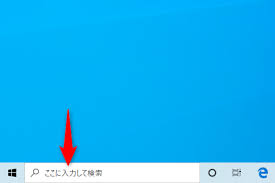
下の画面が出てくるのでコントロールパネルをクリック
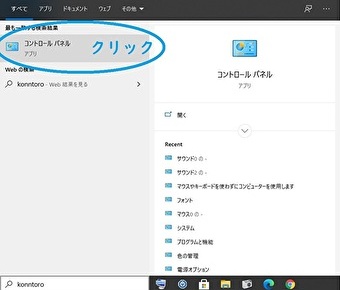
コントロールパネルの中のサウンドをクリック
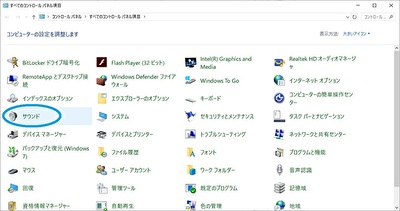
サウンドの上のほうの録音のタブを開いて右クリック。
無効なデバイスの表示をクリック。
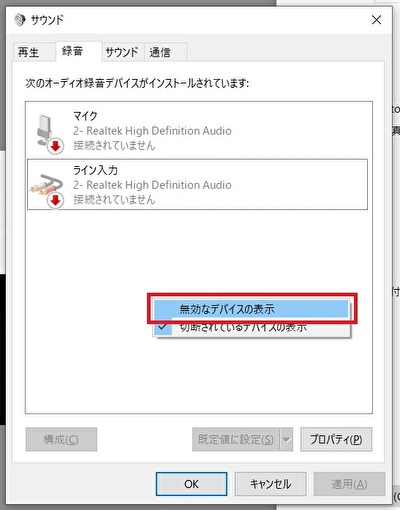
ステレオミキサーが出てくるので、ステレオミキサー上で右クリック。
有効をクリックして閉じる。
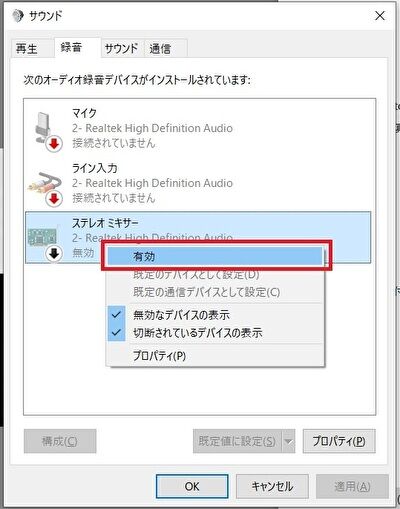
これでステレオミキサーの設定はOK。
次にマイク設定をします。
スタートボタンからアプリでボイスレコーダーを起動します。
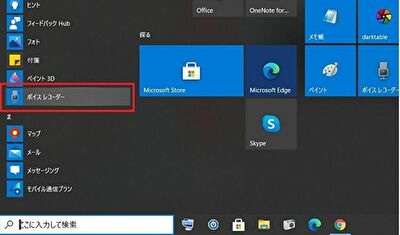
ボイスレコーダーが起動したら、小さくてわかりにくいですが右下の設定ボタンをクリック。
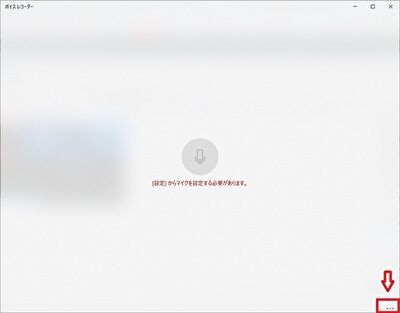
出てきたマイク設定をクリック。

出てきた画面の、「マイクにアクセスできるMicrosoft storeアプリを選ぶ」の下のほうにある
ボイスレコーダーを 【ON】に変更。
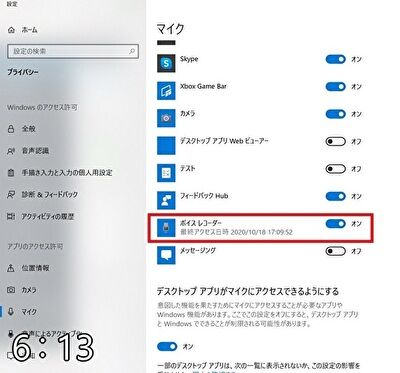
お疲れさまでした!これでボイスレコーダーで録音できるようになりました。
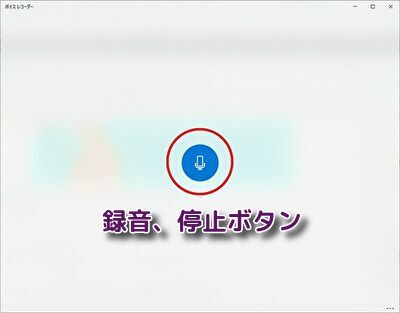
真ん中のマイクのマークで録音、停止ができます。
ほんとにシンプルなアプリです。
これでストリーミングを聴きながら、あとから繰り返して聞きたい部分のみ録音すればOK。
聞くときに早送りとかしなくて済むので、すごくストレスフリーです。
これで英語の学習がさらにはかどりますね!
NHK公式アプリ、ポケット語学を使う
会話部分をダウンロードしたり、録音するのが面倒くさい、という人にはポケット語学がおすすめ♪
基礎英語やラジオ英会話を含め、人気6番組を効率よく学習できるアプリになっています。
英語の会話を聞いて問題に応えたり、英作文をしたりとラジオ番組よりも実践的な内容♪
ラジオ番組も聞きながら、スキマ時間にポケット語学で学習すれば会話部分をダウンロードする手間も省けます。
月々1000円前後かかりますが、実際に使ってみてもラジオ番組を聞き流すよりすごく勉強になります♪
もしテキストブックの購入などを考えているなら、ポケット語学を使うほうがコスパは高いですよ!
無料トライアルがあるので一度使ってみて下さい
NHK語学講座のダウンロードまとめ
NHK語学講座は、ダウンロードや録音して英語部分を繰り返し聞いてくださいね!
NHKのラジオ講座と一緒に使うと効果的なのがオンライン英会話。
格安でマンツーマンレッスンが受けられて、上達がとても速くなります。
自分ももっと早くやっておけばよかった、と後悔しているんです。
オンライン英会話でおすすめなのがネイティブキャンプ
予約なしで無制限にレッスンが受けられます!
こちらも参考にしてください!30代からマスターした必須ツール!オンライン英会話おすすめ4社